Виджеты приложений позволяют вашим пользователям отображать ключевой контент и быстрые действия из вашего приложения на своих домашних экранах и аналогичных поверхностях. Улучшение видимости вашего виджета гарантирует, что пользователи будут знать об этих мощных расширениях вашего приложения.
Пользователи находят и добавляют ваш виджет с помощью средства выбора виджетов, как показано в меню «Виджеты» , которое появляется при длительном нажатии на главном экране или значке вашего приложения. На некоторых устройствах средство выбора виджетов отображает раздел предложений, в котором показаны качественные виджеты. Кроме того, вы можете продвигать свой виджет из своего приложения в соответствующие моменты, когда функциональность виджета наиболее актуальна. В этом руководстве описывается, как эффективно продвигать ваши виджеты.
Размеры
Представьте себе, что средство выбора виджетов — это витрина покупок. Размер вашего виджета по умолчанию — это его первоначальное отображение, производящее первое впечатление, которое может сильно повлиять на выбор. Используйте размер, который эффективно демонстрирует функциональность вашего виджета, не загромождая вид.
Дополнительную информацию о выборе подходящего размера по умолчанию для вашего виджета см. в разделе «Размер» .
При проектировании размера по умолчанию учитывайте различные форм-факторы, такие как телефоны, планшеты и складные устройства.
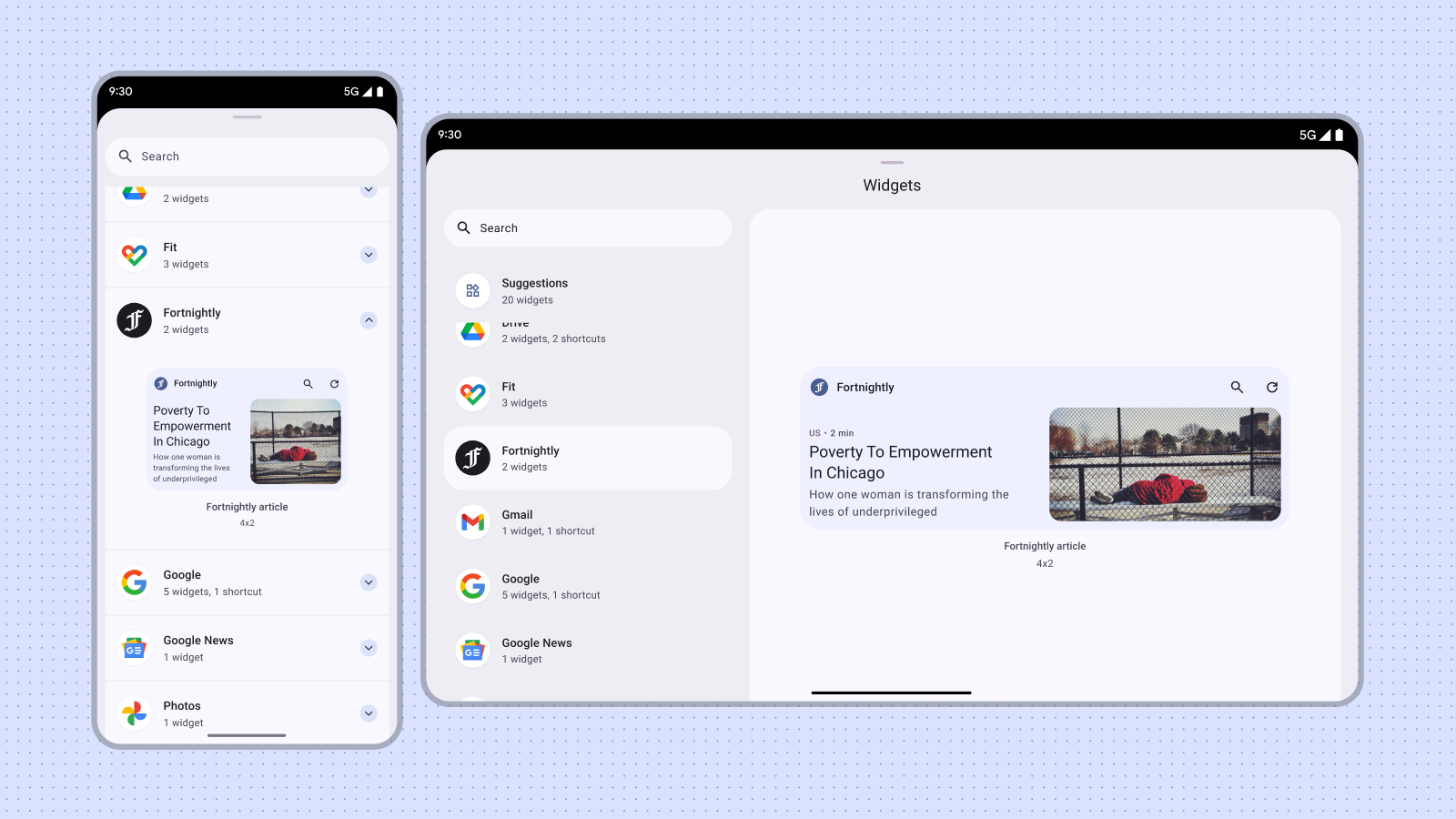
Не
Избегайте публикации нескольких версий виджета одного и того же размера только для того, чтобы предложить разные цвета или формы. Вместо этого включите в виджет действие по настройке, чтобы пользователи могли настраивать цвета, повышая гибкость и оптимизируя выбор виджета.
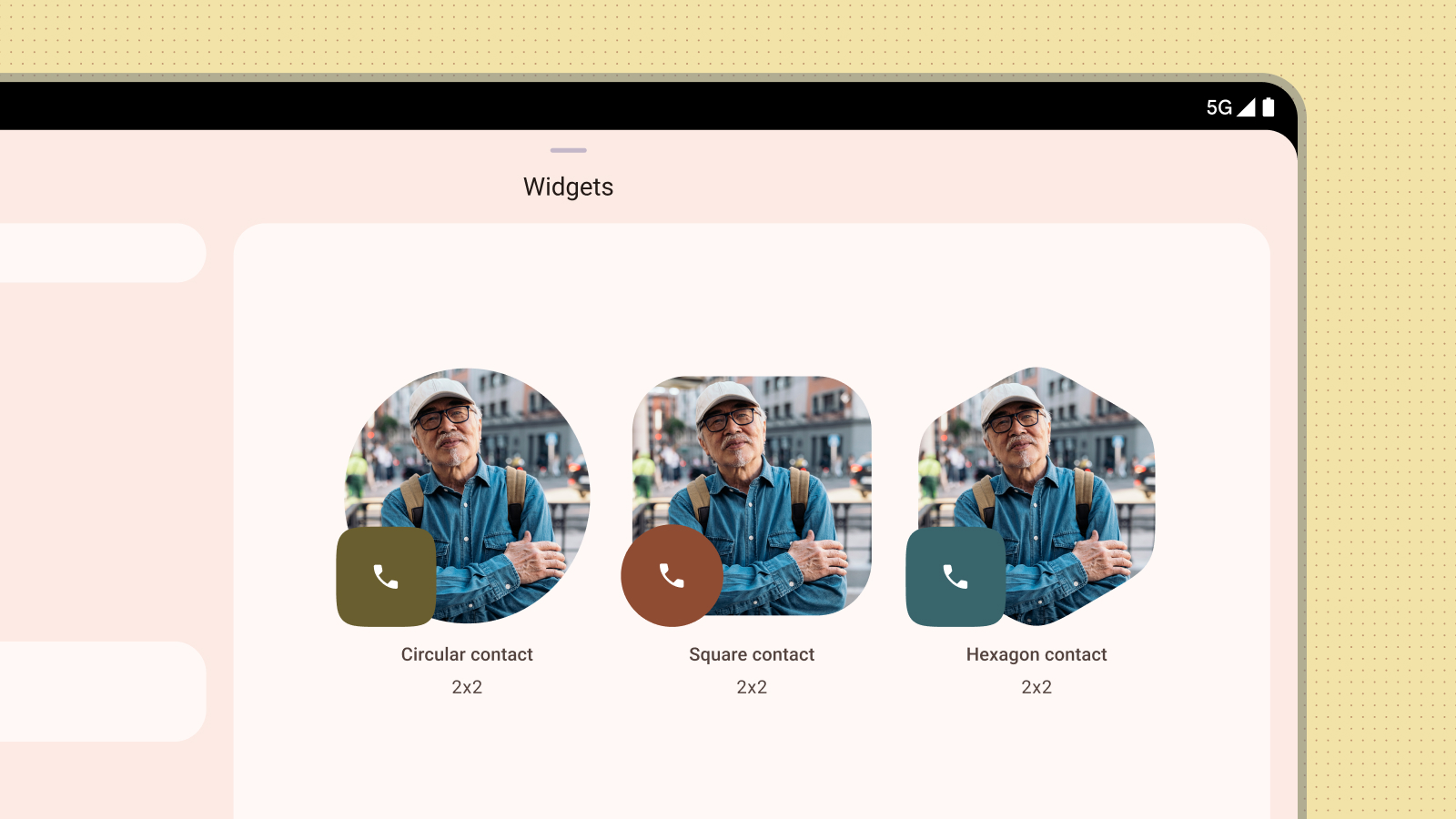
Не
Предварительный просмотр контента
Повысьте популярность вашего виджета пользователями, предоставив точный и информативный предварительный просмотр контента. Отражая фактическое расположение и функциональность виджета в предварительном просмотре, вы даете пользователям четкое понимание того, чего они могут ожидать, добавив его на свой главный экран.
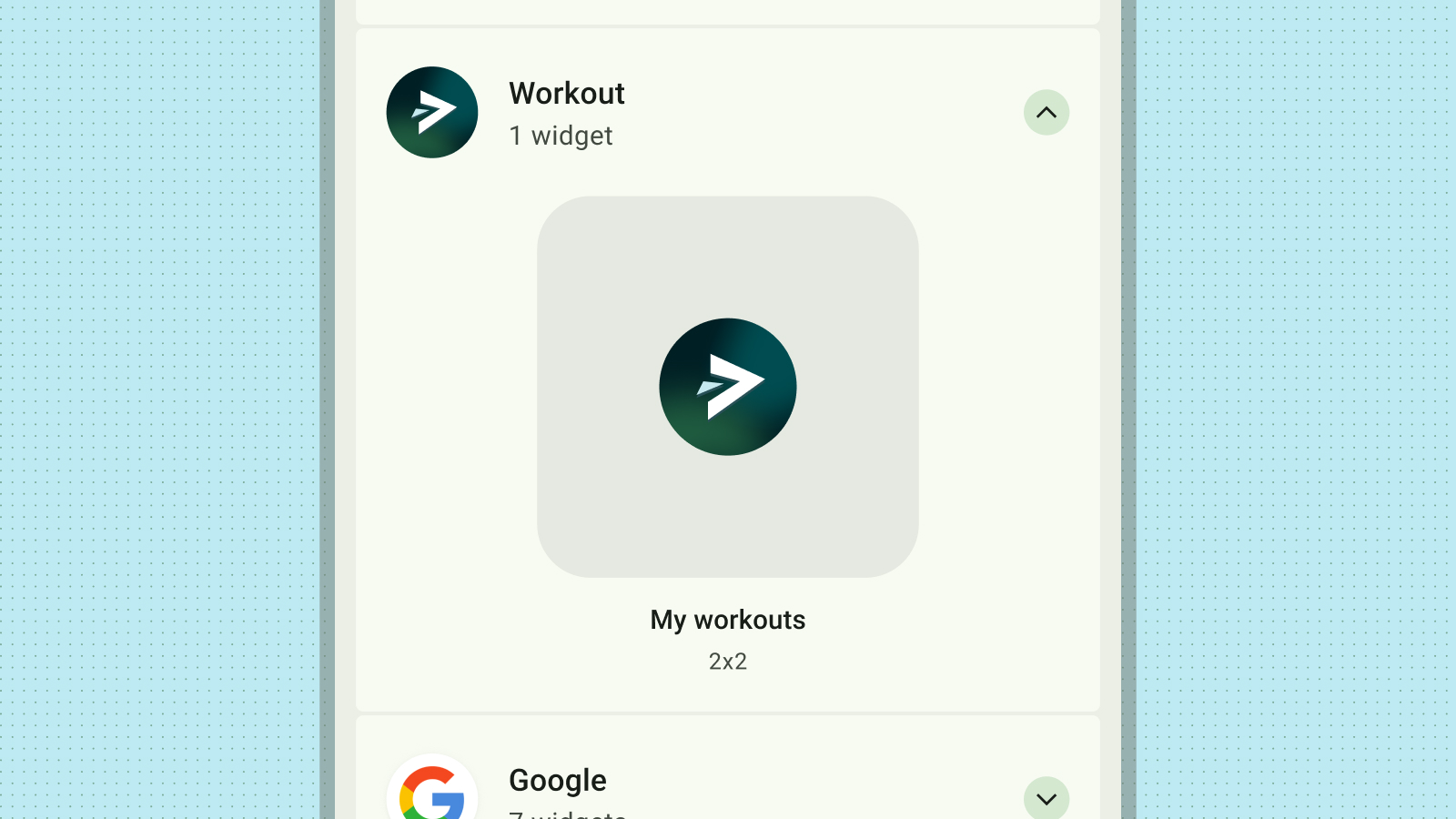
Не
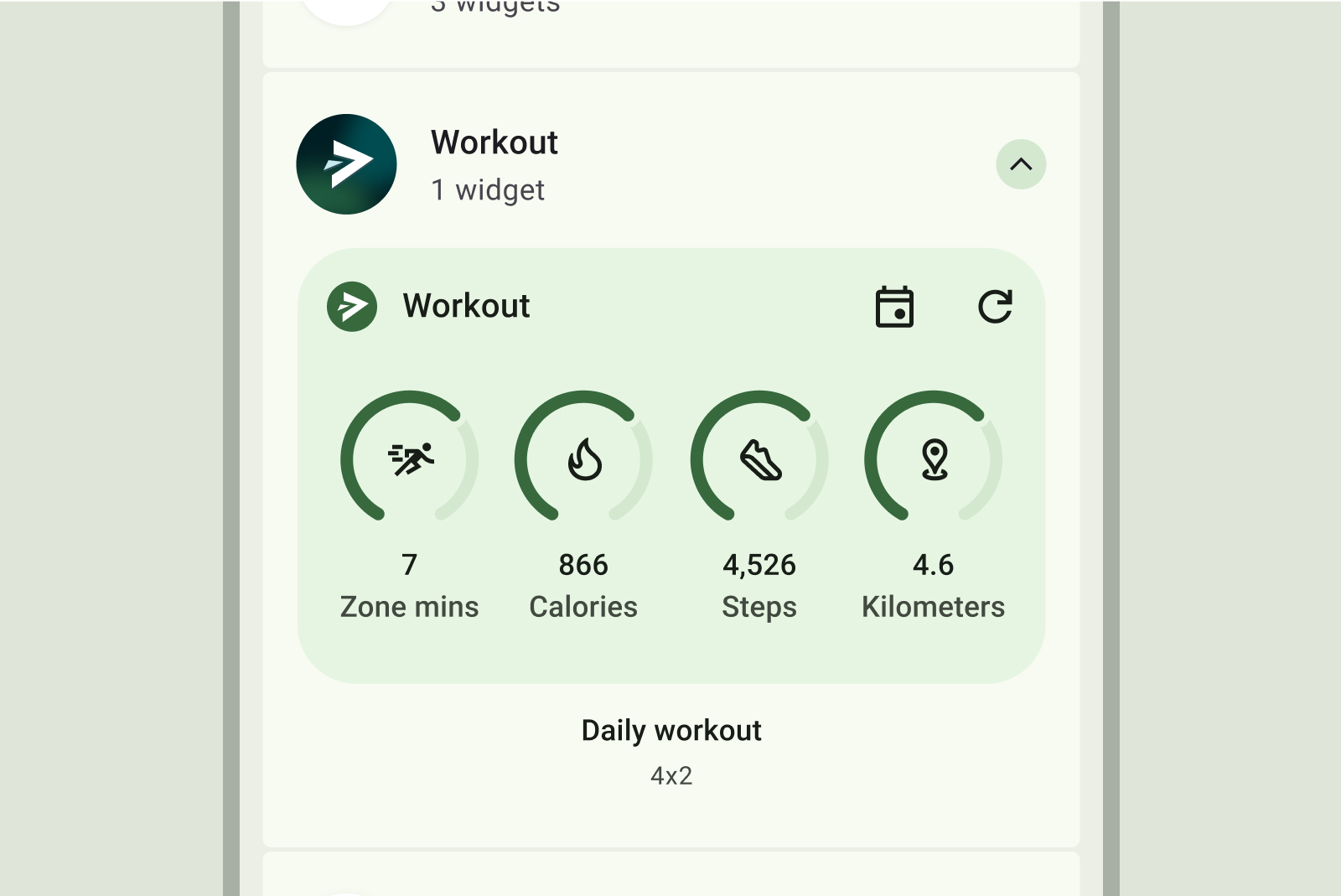
Делать
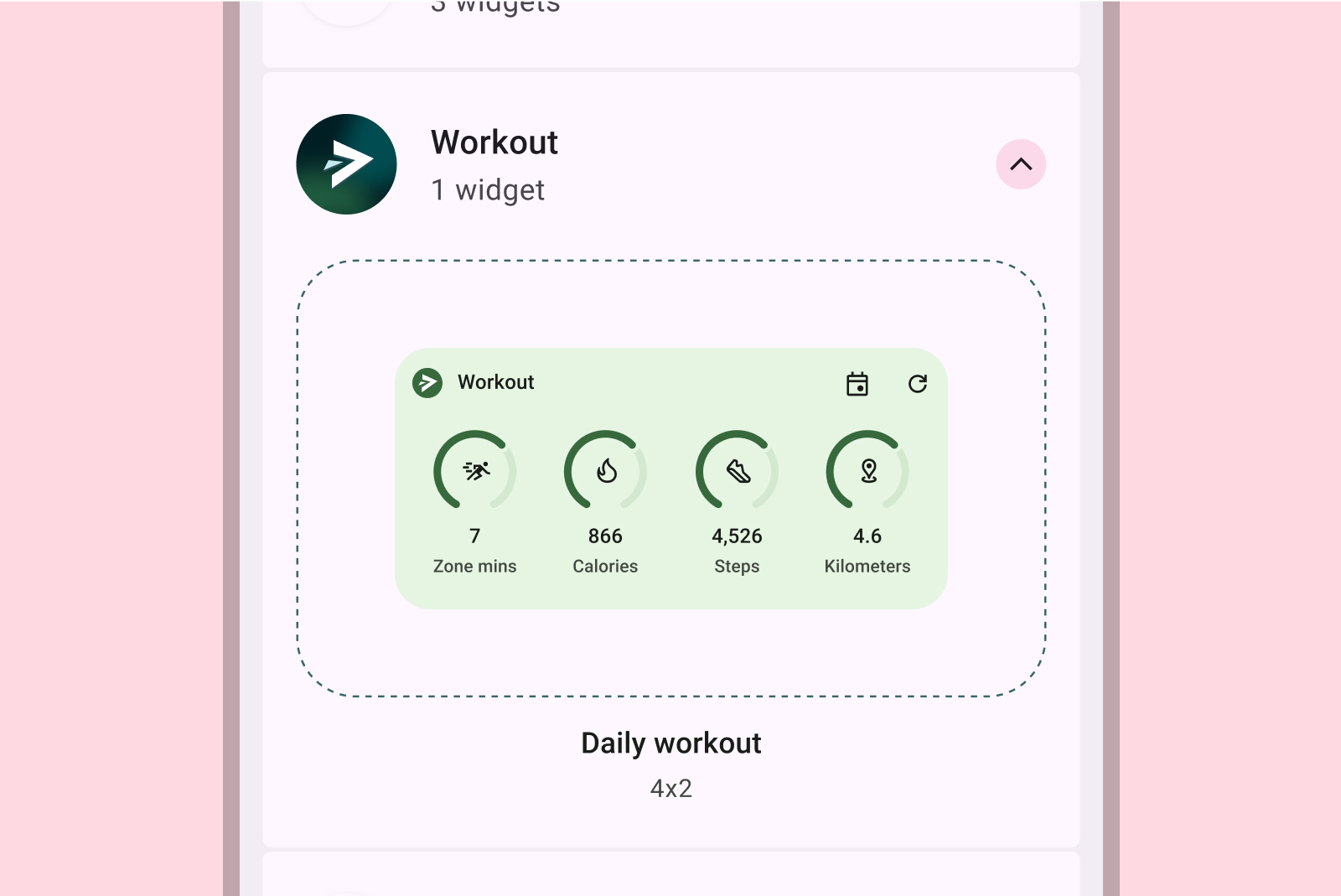
Не
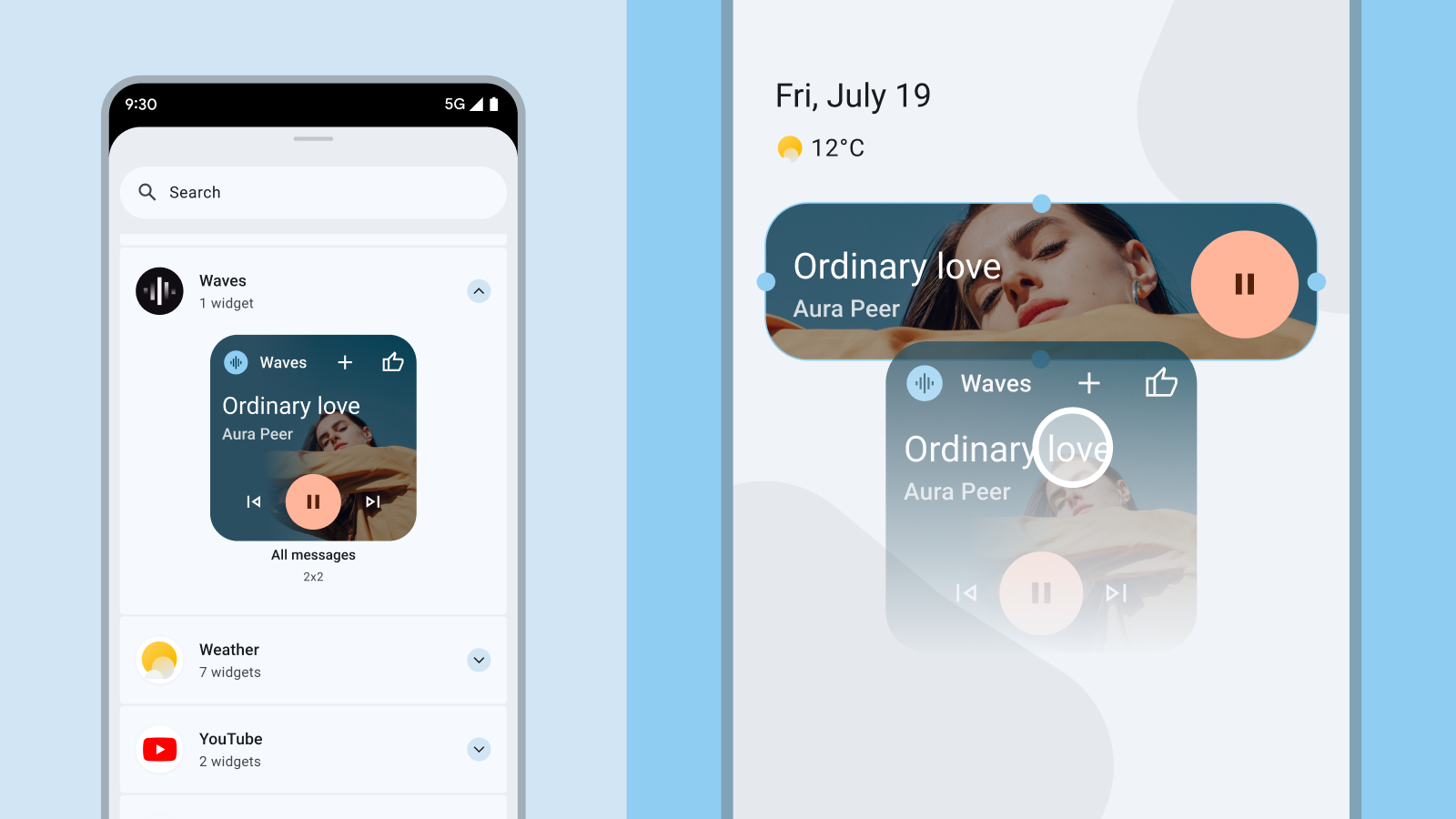
Не
Если ваш виджет поддерживает динамические цвета, спроектируйте предварительный просмотр так, чтобы он также отображался в этих цветах. Создайте четкое и краткое описание вашего виджета, которое обеспечит четкое ценностное предложение для пользователя.
Обнаружение вашего виджета в приложении
Вы можете заранее предоставить возможность закреплять соответствующие виджеты в контекстно-подходящие моменты вашего приложения. При этом учитывайте следующие факторы:
- Показывайте вариант виджета-булавки, когда это имеет наибольший смысл в зависимости от действий пользователя в приложении. Например, после того, как пользователь успешно выполнил задачу, имеющую соответствующий виджет, или когда пользователь неоднократно обращается к функции, которую можно оптимизировать с помощью виджета.
- Используйте тонкие визуальные подсказки, такие как значок или короткая анимация, чтобы привлечь внимание к возможности закрепления виджета.
- Предложение о закреплении виджета никогда не должно блокировать или препятствовать основным действиям пользователя в вашем приложении.
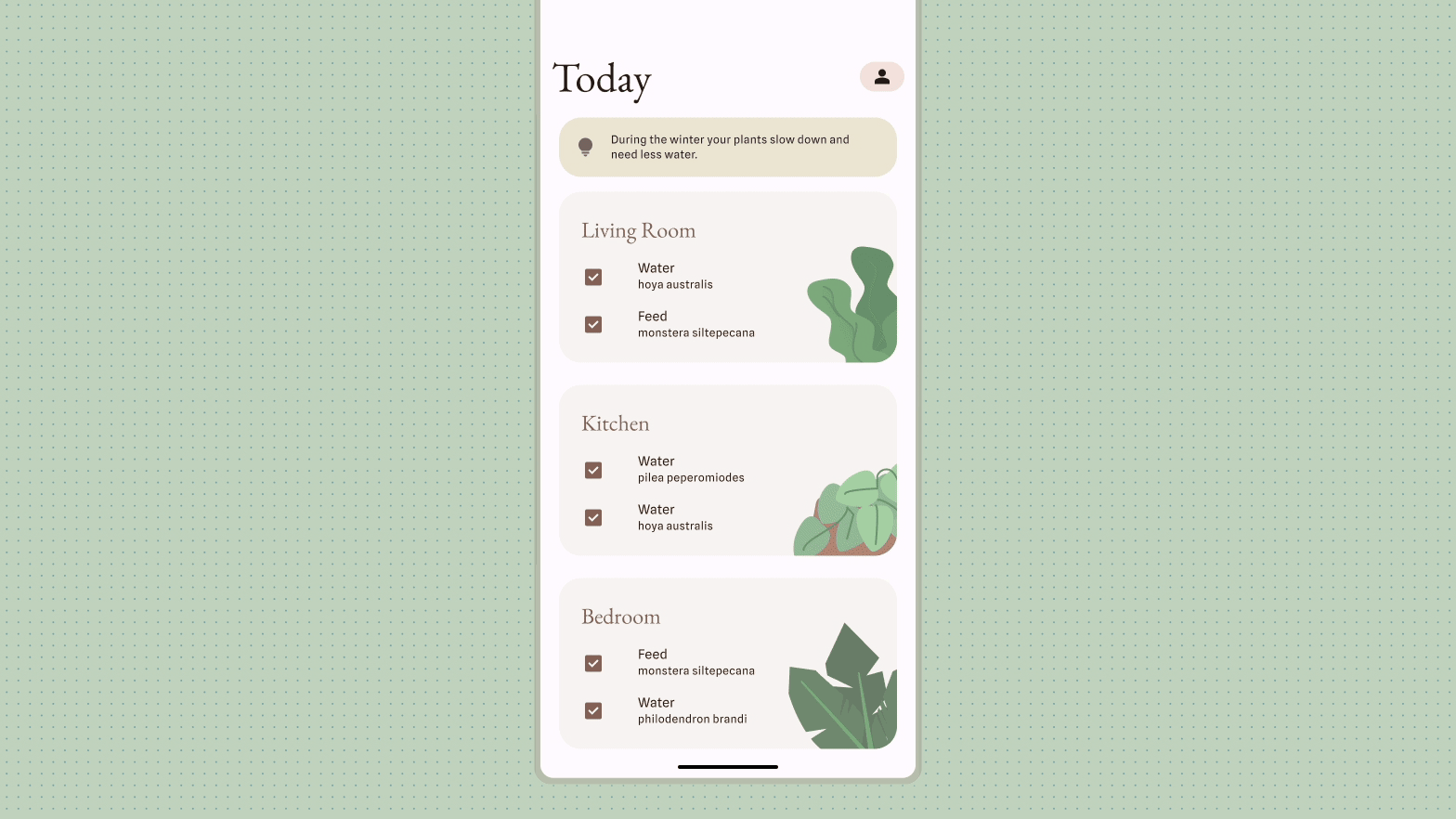
Дополнительные сведения см. в разделе Разрешить пользователям закреплять виджет , чтобы настроить закрепление виджета в вашем приложении.

